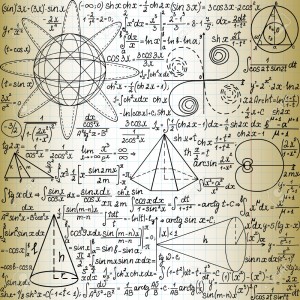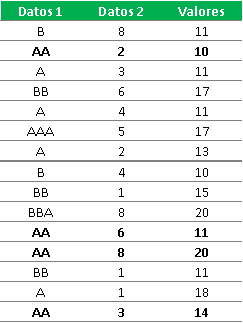La función PROMEDIO.SI.CONJUNTO nos permite hallar una media aritmética de un conjunto de datos dadas unas condiciones.
Sintaxis
La sintaxis de esta función es similar a la que hemos visto en otras funciones como SUMAR.SI.CONJUNTO.
La función PROMEDIO.SI.CONJUNTO tiene los siguientes argumentos:
=PROMEDIO.SI.CONJUNTO(rango_promedio;rango_condición_1;condición_1,rango_condición_2;condición_2;...)
Donde:
- rango_promedio: es el rango de los valores de los que queremos hallar la media.
- rango_condición: es el rango de los valores donde queremos aplicar una condición.
- condición: es la condición que queremos aplicar, puede ser de tipo texto o tipo numérico.
Esta función tiene una serie de limitaciones, por ejemplo, si rango promedio encuentra un valor en blanco, lo tomará como 0. Además, rango criterio y rango promedio deben tener el mismo tamaño.
Ejemplos
Todo se entiende siempre mejor con un ejemplo así que vamos a por ello. en la siguiente imagen puede verse en una tabla en la que tenemos datos tipo 1 y 2 (columnas A y B) y luego los valores (columna C). El rango promedio en nuestro caso será la columna valores y los rangos criterios serán la columna Datos 1 y Datos 2.
Ejemplo 1: Promedio de todos los valores de tipo AA cuyo dato 2 sea mayor que 5.
En este ejemplo vamos a utilizar:
- Criterio 1: que los datos 1 sean de tipo AA
- Criterio 2: que los datos 2 sean mayores que 5.
- rango promedio: el rango promedio será la columna de valores.
Para ello utilizamos la función PROMEDIO.SI.CONJUNTO y podemos apoyarnos en la ayuda de Excel. La función que usaremos será la siguiente:
=PROMEDIO.SI.CONJUNTO(C6:C20;A6:A20;"AA";B6:B20;">5")
Donde C6:C20 es el rango promedio, y el resto de los argumentos son los rangos criterio.
Para escribir un criterio de tipo texto como puede verse en este ejemplo en el primer criterio, siempre usaremos las comillas “”, en nuestro caso hemos puesto “AA”. Los criterios numéricos exactos no necesitan comillas pero en este caso hemos usado un símbolo > para expresar mayor que así que también necesitaremos las comillas.
Ejemplo 2: media de los valores tipo AA cuyo dato 2 es mayor que 0 y menor que 7
Este ejemplo es muy parecido al anterior. La única diferencia es que añadimos un criterio más que es de tipo numérico usando la expresión < (menor que).
La función que hemos utilizado es la siguiente:
=PROMEDIO.SI.CONJUNTO(C6:C20;A6:A20;"AA";B6:B20;">0";B6:B20;"<7")
Donde se ha añadido un argumento más sobre la columna de los datos 2. En este caso, funciona de la misma manera que en el caso anterior, es decir, el criterio va entre comillas ("") ya que hemos usado un operador lógico (< o >).
Bonus track: ejercicio propuesto
Como ejercicio de ampliación se propone hallar la media de todos los elementos que empiecen por AA y cuyo dato 2 sea mayor que 1 basándonos en la tabla que hemos visto en la parte superior. Es decir, queremos que también se haga incluya en el promedio el valor de AAA.
Solución:
¿Y esto cómo se hace?
Podemos usar el operador de texto asterisco (*) dentro de nuestro criterio del dato 1, es decir, dentro del criterio de tipo texto puro. El asterisco, al final de una cadena de texto, implica que queremos usar todos los valores que comiencen por "AA".
La función que hemos utilizado es la siguiente:
=PROMEDIO.SI.CONJUNTO(C6:C20;A6:A20;"AA*";B6:B20;">1")
También puedes seguir aprendiendo a usar esta función en este ejercicio propuesto.
En el siguiente enlace os dejamos un libro de trabajo de Excel con ejemplos de esta función para que puedas "bichear" todo lo que quieras: Ejemplo de función PROMEDIO.SI.CONJUNTO en Excel